
Bilgisayarlarımızın birer parçası olan Office yazılımı artık neredeyse her yıl güncelleniyor. 365 olarak adlandırılan abonelik planını istemeyen kullanıcılar için tasarlanan Office Mac sürümü, yılda bir kere yayınlanıyor ve süresiz olarak lisans seçeneği ile satılıyor. Bugün ise yeni Office 2021 Mac önizleme sürümüyle ilgili detayları bir araya getiriyoruz.
Office 2021 Mac Standart (Önizleme) sürümü, Word, Excel, PowerPoint, Outlook, OneNote, OneDrive ve Teams’i lisanslı olarak içeren bir sürümdür.
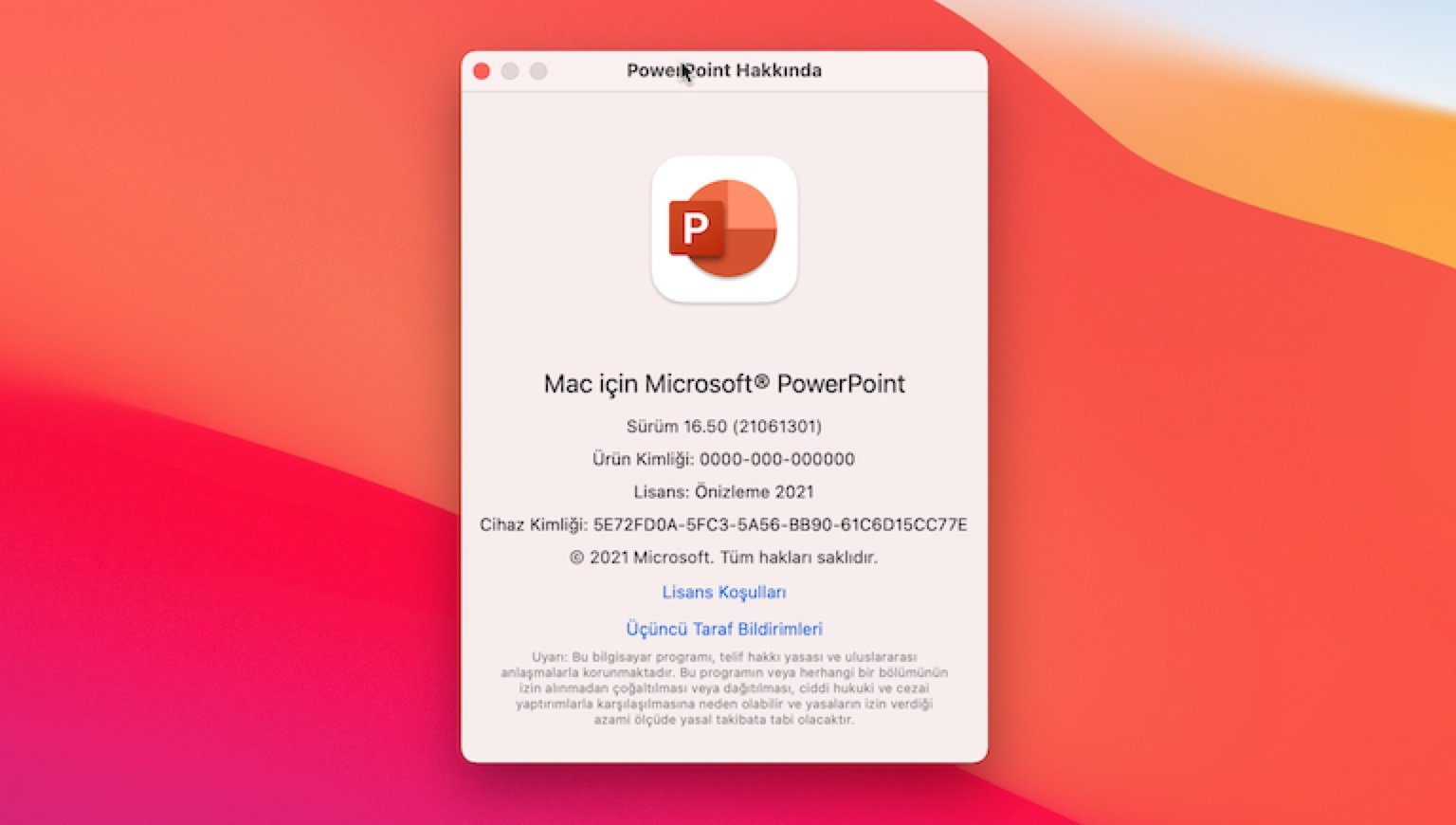
Windows çalıştıran cihazlar için Office’in önizleme sürümü hakkında bilgiye Office LTSC Önizleme’ye Genel Bakış adresinden göz atabilirsiniz. Böylece 2021’in sonunda çıkması beklenen tam sürüm öncesi önizleme sürümünü deneyimleyebilirsiniz.
- Mac için Office 2021 (Önizleme) yükleyici paket dosyasını indirin. Akabinde cihazınıza yükleyin.
- Office’in 2019 sürümünü hali hazırda kullanıyorsanız 16.48 sürüm güncelleştirmesini kurun.
- Ardından 2021 Önizleme sürümünü yüklemek adına Microsoft_Office_2021_Preview_VL_Serializer.pkg adlı dosyayı (13 MB) indirin.
- Office Mac 2021 sürümünü aktif edebilmek için VL Serializer paketini çalıştırın. Aktivasyon işlemi sonrasında Hakkında kısmında Önizleme 2021 lisans adını göreceksiniz. Bu, resmi Microsoft etkinleştirme aracıdır.
Mac için Office 2021, önizleme programı sırasında yaklaşık olarak ayda bir güncellenecektir. Bu güncelleştirmeler, gerektiğinde Office için kararlılık veya performans iyileştirmeleri sağlayan güncelleştirmeler gibi güvenlik güncelleştirmelerini ve güvenlikle ilgili olmayan güncelleştirmeleri içerecektir. Bu güncelleştirmeleri görmek, indirmek ve uygulamak için Microsoft Otomatik Güncelleştirme’yi kullanabilirsiniz.
Mac için Office 2021 (Önizleme), 17 Ocak 2022’de sona erecek özel bir etkinleştirme anahtarı kullanır.
Bu tarihten sonra, Mac için Office 2021 (Önizleme) azaltılmış işlevsellik moduna geçecektir; bu, yalnızca Office uygulamalarında belgeleri okuyabileceğiniz ve yazdırabileceğiniz anlamına gelir. Mac için Office 2021’i (Önizleme) kullanarak yeni belgeler oluşturamaz veya mevcut belgeleri düzenleyemezsiniz.
Outlook’ta, posta kutunuza eşitlenmiş mevcut mailleri okuyabileceksiniz. Ancak Outlook e-posta sunucusna bağlanamayacak ve daha fazla ögeyi eşitleyemeyeceksiniz.
Genel itibariyle Office Mac 2021’in Önizleme yüklemesi ve çalıştırma şekli hemen hemen 2019 ile aynı diyebiliriz. Ek olarak kuruluşların ilgisini çekebilecek iki şey vardır:
VL Serializer ile birlikte kullanıcılar yeni sürüme rahatlıkla geçiş yapabilecekler. Buna göre Office 2019 yüklüyken kurulum yapan kullanıcılar uygulamayı bir kez açıp kapattıktan sonra Office 2021 Önizleme lisansına geçtiklerini görebilirler. Öte yandan Office 2021 Mac Önizleme ile birlikte Office içerisinde JavaScript API’leri kullanılabilir. Daha fazla bilgi için: Office Eklentileri JavaScript API’leri
Mac için Office 2021’in (Önizleme) ana sürümü, Mac için Office 2019 ile aynı ana sürüm olan 16.x’tir. Mac için Office 2019’dan yükseltme yaparken aynı ana sürüme sahip olmak aşağıdaki avantajları sağlar:
- Kullanıcı ayarları aynı kalacaktır.
- Office 2019 Mac ile uyumlu eklentiler muhtemelen sorunsuz çalışacaktır. Ufak tefek testler gerekebilir.
Office’in Önizleme sürümüne dahil edilecek özelliklerin son listesi henüz mevcut değil. Özellikler hakkında daha fazla bilgi bu yılın ilerleyen zamanlarında duyurulacak. Fakat yeni dahil edilen birkaç özelliği aşağıda bulabilirsiniz:
- XLOOKUP işlevi: Bir Excel çalışma sayfasında tablodaki veya aralıktaki ögeleri bulmanıza yardımcı olur.
- Dinamik dizilerden yararlanan yeni işlevler de dahil olmak üzere Excel’de dinamik dizi desteği eklendi.
- PowerPoint’te anlatımlı slayt dosyaları kaydedebilirsiniz.
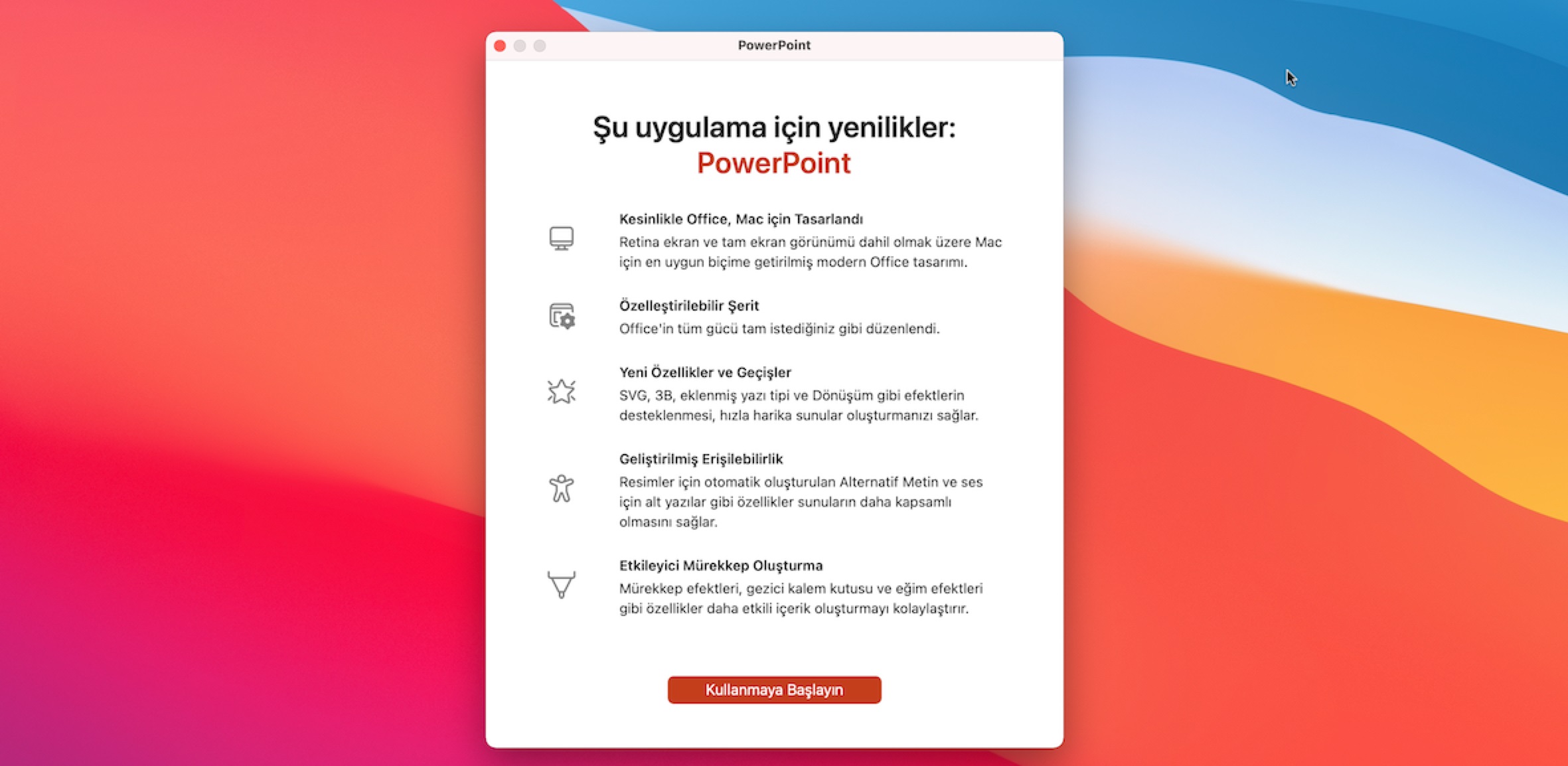
Mac için Office 2021 bu yıl piyasaya sürüldükten sonra herhangi bir yeni özellik eklenmeyeceğini unutmayın. Microsoft, sürekli olarak yeni Office özellikleri edinmek istiyorsanız, Office’i içeren bir Microsoft 365 (veya Office 365) planına geçmeyi öneriyor. Birçok iş ve kurumsal plan Microsoft 365 Uygulamalarını içeriyor. Bu planlar ayrıca, Mac için Office 2021 Standard ile aynı Office uygulamalarını içeren Office for Mac’i de sunuyor.
Lisans ve önizleme sürümüne ek olarak kısacası sistem gereksinimleriyle birlikte uygulamaları kullanabilmeniz için bu kısmı da göz ardı etmeyin.
Mac gereksinimleri
Office 2021 Mac Önizleme sürümü; macOS’un en yeni üç sürümünde desteklenir. macOS’un yeni ana sürümleri genel kullanıma sunuldukça, Microsoft en eski sürüm için desteği durduracak ve macOS’un en yenisi ile önceki iki sürümünü destekleyecektir. Nisan 2021 itibarıyla desteklenen üç sürümü:
- macOS Big Sur (11)
- macOS Catalina (10.15)
- macOS Mojave (10.14)
Bellek ve depolama alanı
Office 2021 sürümünü cihazınızda çalıştırabilmek için en az 4 GB yüklü bellek RAM’e ve 10 GB boş alana sahip sabit disk/SSD alanına ihtiyacınız vardır.
64 bit olmasına dikkat edin
Office 2021 sadece 64 bit tabanlı cihazlara kurulabilir. 32 bit seçeneği yoktur.
Yonga seti desteği
Office 2021 Mac sürümü hem Apple Silicon hem de Intel yonga seti olan Mac’lerde destek sağlar. Cihazınızın Intel mi Silicon mu kullandığına emin değilseniz buradan kontrol edebilirsiniz.
İnternet bağlantısı
Office 2021 Mac yükleyici paketini indirdikten sonra kurulum ve aktivasyon için internet bağlantısı gerekmez.
Yan yana kurulum desteklenmez
Eğer ki hâli hazırda Office 2019 kullanıyorsanız ve 2021 Önizleme sürümünü de yüklemek istiyorsanız işlemi yapmanız durumunda 2019 uygulamanız kalıcı olarak 2021’e güncellenir. Dolayısıyla işlemi yapmadan önce bu detayı atlamayın.
Fakat memnun kalmayıp Office 2019’a geri dönebilirsiniz. Bunu yapabilmek için aşağıdaki adımları uygulayın:
- Bütün Office uygulamalarını kapatın.
- /Library/Preferences/com.microsoft.office.licensingV2.plist’i silin.
- Office 2019 Mac VL Serializer’ı çalıştırın. Detaylı bilgi için; Overview of the Volume License (VL) Serializer.
Eğer ki Office 2021 Mac sürümünü satın almaya karar verdiyseniz, tam sürüm çıkmasına takiben önizlemeyi silerek yeniden kurulum yaparak tam sürümü alabileceksiniz. Detaylar tam sürüm yayınlandığında açıklanacaktır.
Destek alma ve geri bildirim sağlama
Bu bir önizleme programı olduğundan Microsoft desteği mevcut değildir. Sadece yeni özellikleri test etmek amacıyla geçici olarak kullanmanızı öneriyoruz. Gündelik iş akışı içerisinde önizleme sürümünü kullanmamanız faydalı olacaktır.
 Türkiye'nin en güncel forumlardan olan forumdas.com.tr'de forumda aktif ve katkısı olabilecek kişilerden gönüllü katkıda sağlayabilecek kişiler aranmaktadır.
Türkiye'nin en güncel forumlardan olan forumdas.com.tr'de forumda aktif ve katkısı olabilecek kişilerden gönüllü katkıda sağlayabilecek kişiler aranmaktadır.

